Envisagez-vous de flasher votre appareil ? Cette opération consiste à installer un nouveau système d’exploitation sur votre téléphone Android. Bien que cela améliore la performance du smartphone, le flashage peut entrainer un blocage ou des problèmes de logiciels. Si vous souhaitez néanmoins procéder à cette opération, voici comment l’effectuer.
Les préalables à faire avant de flasher son smartphone Android
Avant de flasher votre téléphone Android, il est préférable de :
Vérifier l’état de la batterie
Le flashage de votre appareil consomme beaucoup d’énergie. Par conséquent, avant de procéder au flashage, chargez votre téléphone. Le niveau de la batterie doit au moins atteindre 80%.
Sauvegarder vos données
Il faut savoir que flasher votre téléphone Android va effacer toutes les données qui y sont stockées. Par conséquent, n’hésitez pas à les sauvegarder. Utilisez par exemple Google Drive pour enregistrer les fichiers, les contacts et les photos. Vous pouvez également opter pour des applications de sauvegarde comme Titanium Backup.
Télécharger le nouvel OS
Cette étape consiste à télécharger le nouveau système d’exploitation que vous envisagez d’installer. Choisissez le système compatible avec votre smartphone.
Vérifier la stabilité de la connexion
Assurez-vous que la connexion soit stable au moment de l’opération afin d’éviter l’échec du flashage.
Les étapes à suivre pour flasher votre appareil Android
Pour flasher correctement votre appareil Android, suivez les étapes suivantes :
1ère étape : Déverrouillez le bootloader
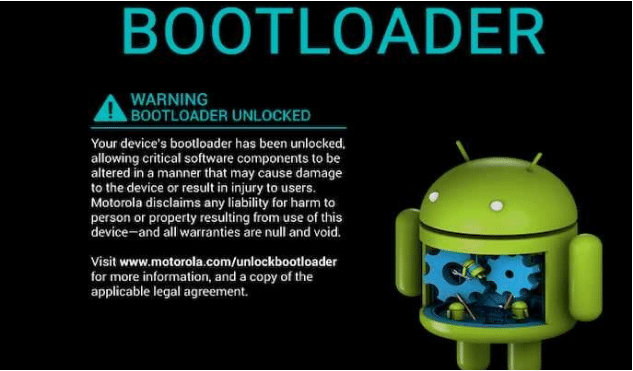
Le déverrouillage du bootloader consiste à obtenir l’accès complet au système d’exploitation de votre appareil Android. Cette opération est nécessaire si vous souhaitez installer une ROM personnalisée ou paramétrer le système.
Après avoir sauvegardé toutes les données sur votre appareil, commencez le déverrouillage en procédant comme suit :
- Activez les options développeur en allant dans les paramètres. Appuyez sur « à propos du téléphone ».
- Cliquez plusieurs fois sur « numéro build » jusqu’à ce que vous puissiez apercevoir le message « vous êtes maintenant un développeur » ;
- Activez le déverrouillage de OEM : Rendez-vous à nouveau dans les paramètres afin d’accéder à l’option pour les développeurs. Activez « débogage USB » et « Déverrouillage OEM » ;
- Utilisez Fasboot : Installez l’outil sur votre ordinateur, puis activez le mode fastboot. Pour ce faire, éteignez votre appareil mobile avant de le redémarrer en mode fastboot. Connectez votre téléphone à votre ordinateur et suivez les instructions ;
- Confirmez le déverrouillage : normalement, un écran d’avertissement apparaitra sur votre smartphone. Dans ce cas, vous n’aurez qu’à appuyer sur les boutons volume afin de confirmer le déverrouillage.
2ème étape : Installez un Recovery Personnalisé
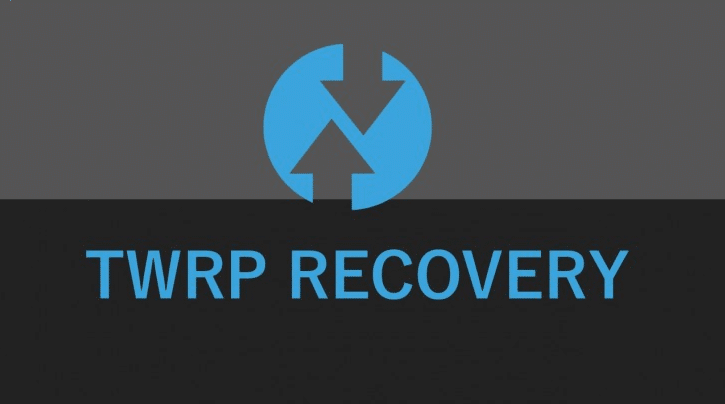
Lorsque le bootloader est déverrouillé, installez un recovery personnalisé, comme TWRP (Team Win Recovery Project). Toutefois, assurez-vous qu’il soit bien compatible avec votre appareil Android.
Pour l’installation, il faudra :
- Télécharger TWRP : vous allez normalement obtenir l’image du recovery personnalisé ;
- Installer les pilotes ADB et Fastboot sur l’ordinateur ;
- Activer le mode Fastoot : cela consiste à éteindre puis à redémarrer l’appareil en mode fastboot ;
- Connecter l’appareil à l’ordinateur : connectez votre smartphone à votre ordinateur via câble USB. Utilisez la commande fastboot afin de flasher l’image du recovery ;
- Redémarrer l’appareil dans le nouveau TWRP.
Comme son nom l’indique, le recovery personnalisé vous offre des options de personnalisation plus poussées que le recovery d’origine.
3ème étape : Flashez la ROM
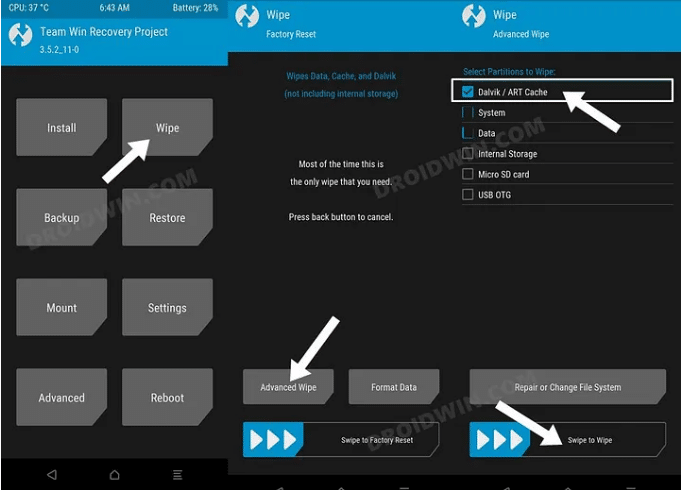
Après avoir installé un recovery personnalisé (TWRP) et télécharger la ROM adaptée à votre modèle de smartphone, commencez l’étape du flashage. Pour ce faire :
- Redémarrer votre téléphone en mode recovery. Vous pouvez le faire en appuyant sur l’option volume + et Power ;
- Effectuez une sauvegarde complète. Cela vous permettra de sauvegarder votre système actuel pour revenir en arrière si c’est nécessaire ;
- Effacez les données : dans TWRP, choisissez « wipe » et effectuez un « Factory Reset », afin de nettoyer le système actuel ;
- Installez la ROM : dans TWRP, cliquez sur « Install ». Naviguez ensuite le fichier de la ROM et sélectionnez-le. Appuyez sur le bouton confirmer pour terminer le flash.
Sinon, sachez que vous pouvez aussi installer des GApps (Google Apps) si c’est nécessaire. Vous en aurez par exemple besoin pour accéder à l’écosystème Google, ou encore pour bénéficier d’applications populaires. Néanmoins, assurez-vous qu’ils soient compatibles avec la version d’Android de votre ROM.
Vous pouvez les installer juste après l’installation de votre nouvelle ROM. Il suffit de revenir au menu « Install », choisissez ensuite le fichier GApps avant de le flasher comme la ROM.
4ème étape : redémarrez votre appareil Android
Lorsque vous avez terminé l’installation de votre ROM et éventuellement celle des GApps, redémarrez ensuite votre téléphone. Dans ce genre de cas, le premier démarrage peut prendre du temps. Mais une fois allumé, n’oubliez pas de configurer votre appareil comme un nouveau smartphone.






